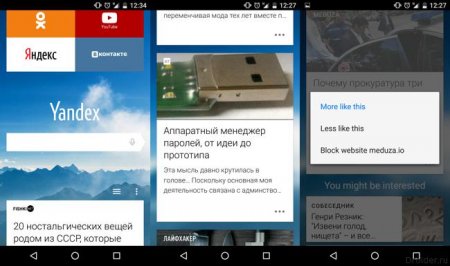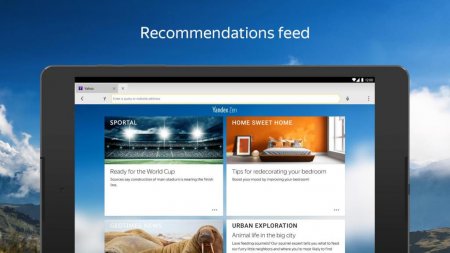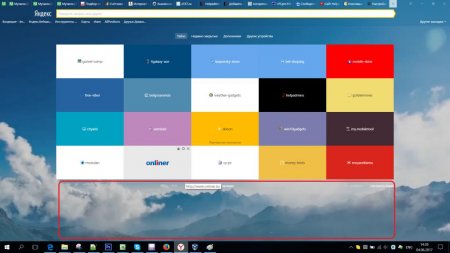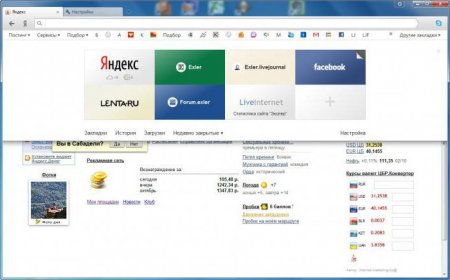Як відключити "Дзен" в "Яндекс Браузері"
Кожна людина, що використовує підключення до глобальної мережі Інтернет, знає, що являє собою браузер. Це спеціальний додаток, яке допомагає нам достукатись до віддалених серверів. Але мало хто помічав, що ваші браузери стежать за вами і видають інформацію, яку, як вони вважають, що ви хочете бачити. Результатом такого вивчення людини є різні сервіси з надання інформації, наприклад, «Яндекс. Дзен». У наведеній нижче статті ми докладно розповімо, як відключити «Дзен» в «Яндекс. Браузері». Вона рекомендується для початківців користувачів операційної системи Windows.
Що таке «Яндекс. Дзен»?
Якщо ви активний користувач глобальної мережі Інтернет, що могли помітити, що повторний пошук будь-якої інформації супроводжується фіолетовими відмітками сторінки, якщо використовуєте для пошуку Google, звичайно. Це говорить про те, що пошукові системи моніторять вашу активність в Мережі, після чого складними алгоритмами обробляють всю отриману інформацію. У підсумку вона передає сервісів по збору реклами. Тому багато користувачів помічали, що якщо, наприклад, подивитися ігрову приставку в Інтернеті, то пропозиція її купити і Skype. У зв'язку з цим багато і задаються питаннями, як відключити «Дзен» від «Яндекса». Якщо хто не знав, то говоримо «Дзен» - це сервіс персональних рекомендацій від «Яндекса», який вбудований безпосередньо в ваш браузер, як правило, від того ж «Яндекса». Деяких користувачів «Дзен» не на жарт дратує. Адже він знаходиться посередині нової вкладки браузера, займаючи величезний простір, яке могло б використовуватися з розумом. Наприклад, для збережених вкладок, як це реалізовано в Opera.Як відключити «Дзен» в браузері від «Яндекса»
Якщо ви задаєте таке питання, то вас явно дістали брехливі і іноді порожні новини «Яндекс. Дзен». Все це пов'язано з тим, що нинішнім новин практично не можна довіряти, тому багато користувачів або встановлюють інший браузер, або відключають «Дзен». Це ми, власне, зараз і будемо робити, щоб реклама нас більше не дошкуляла. Інструкція по тому, як відключити «Дзен»: Увімкніть ваш «Яндекс. Браузер», дочекайтеся його повного завантаження в оперативну пам'ять. Це займе лічені секунди. Відкрийте нову порожню вкладку, якщо у вас вона ще не відкрита. Якщо внизу екрану вже бачите різні новини від «Дзен», то сміливо натискайте на значок в правому верхньому куті, на ньому будуть зображені 3 горизонтальні смужки. Відкриється меню швидкого налаштування браузера. Натисніть на пункт «Налаштування зовнішнього вигляду». Відкриється нова сторінка, в самому низу якої буде напис «Показувати в новій вкладці Дзен – стрічку персональних рекомендацій», а поряд з цим написом галочка, яку необхідно зняти для відключення «Дзен». До речі, включається «Дзен» аналогічним способом. Якщо ж у вас з якихось невідомих причин це не виходить зробити, то рекомендуємо перейти на інший браузер, той же Google Chrome, який заснований на тому ж движку, що і «Яндекс. Браузер».«Дзен» на "Андроїд"
Багато хто знає, що «Яндекс» поширює свою програмну продукцію не тільки на операційну систему Windows, але і на інші, зокрема на Android, став так популярний після появи з його використанням сучасних телефонів. Якщо ж вас турбує питання того, як відключити «Яндекс. Дзен» у рядку подій (деякі люди називають її «шторка»), то рекомендуємо зробити точне такі ж дії, як і з Windows-версією «Яндекс. Браузера», тобто зайти в налаштування зовнішнього вигляду і відключити стрічку персональних рекомендацій. Якщо ви користувач продуктів від Apple, то там все робиться аналогічним чином.На закінчення
Сподіваємося, що після прочитання цієї статті ви зрозуміли, як відключити «Дзен». Рекомендуємо також зайти в розширення браузера і подивитися, чи немає там різних сервісів, які стежать за вашою активністю, тоді реклама і непотрібні новини точно залишать вас у спокої.Цікаво по темі
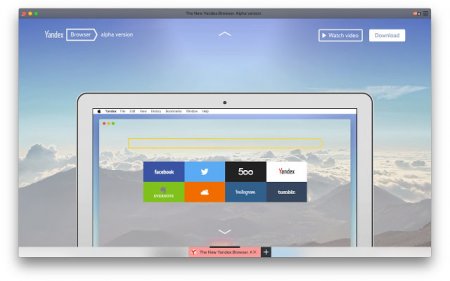
Як правильно змінити тему "Яндекс.Браузера"
Сучасні комп'ютерні технології заточені на великі маси користувачів, тому вони обов'язково повинні бути зрозумілі і приємні на вигляд, також мати
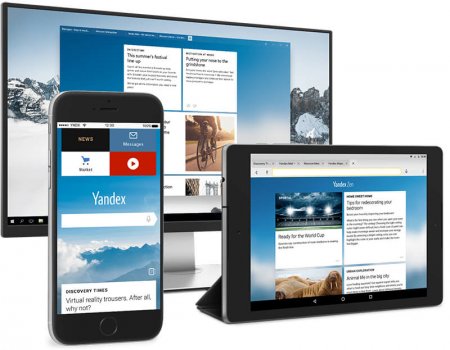
Як відключити "Яндекс Дзен" і що це таке?
Багато користуються браузерами від «Яндекса», тому що вони швидкі, зручні, займають мало дискового простору і взагалі мало споживають ресурсів, що
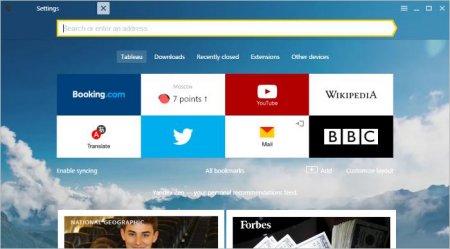
Як вимкнути «Яндекс.Дзен» в «Яндекс-браузері»
Події в сучасному світі стосуються кожного з нас, адже кожна людина – це гвинтик в одному великому механізмі під назвою Світ. А щоб дізнатися, що

Докладно про те, як включити "Флеш Плеєр" в "Яндекс. Браузері"
У наведеній нижче статті піде мова про те, як включити «Флеш Плеєр» в «Яндекс. Браузері», щоб завжди можна було подивитися будь-яку відеозапис без
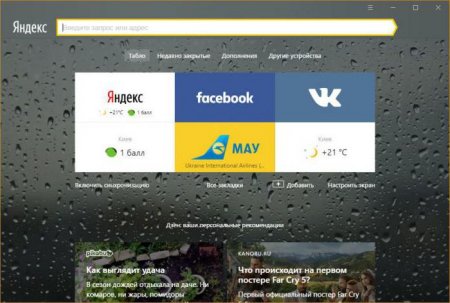
Як відключити Яндекс.Дзен в Яндекс.Браузері
Один зі штатних сервісів Яндекс.Браузера – новинна добірка Яндекс.Дзен за час свого існування не знайшла належної підтримки в аудиторії цього